Linux下如何安装并使用Terminalizer
小编给大家分享一下Linux下如何安装并使用Terminalizer,相信大部分人都还不怎么了解,因此分享这篇文章给大家参考一下,希望大家阅读完这篇文章后大有收获,下面让我们一起去了解一下吧!
Terminalizer 是一个非常酷炫的命令行录屏小工具,可以用来记录在命令行的操作步骤,同时也可以渲染成gif图片保存。

要安装Terminalizer,首先需要安装Node.js(见 https://www.linuxidc.com/Linux/2019-02/157179.htm ),然后使用以下命令全局安装该工具。
linuxidc@linuxidc:~/www.linuxidc.com$ npm install -g terminalizer或者
linuxidc@linuxidc:~/www.linuxidc.com$ sudo npm install -g terminalizerNode.js v10或更低版本的安装应该非常简单。 对于较新的版本,如果安装失败,您可能需要安装开发工具来构建C++加载项。
安装完成后,您可以使用record命令开始记录Linux终端,如图所示。
linuxidc@linuxidc:~/www.linuxidc.com$ terminalizer record linuxidcThe recording session is startedPress CTRL+D to exit and save the recording
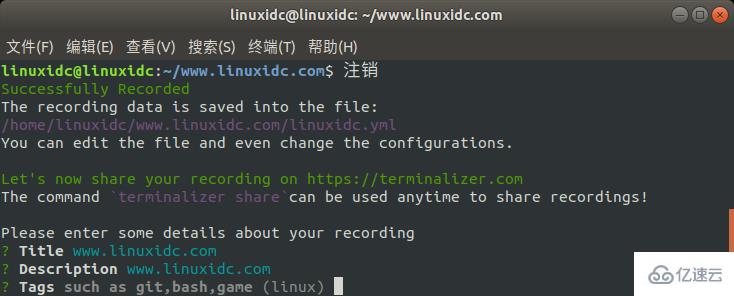
要停止录制会话,请按CTRL + D或使用CTRL + C终止程序。
停止录制后,将在当前工作目录中创建一个名为linuxidc.yml的新文件。 您可以使用任何编辑器打开它来编辑配置和录制的帧。 您可以使用播放命令重播录制,如图所示。
linuxidc@linuxidc:~/www.linuxidc.com$ ls -l linuxidc.yml-rw-r--r-- 1 linuxidc linuxidc 17136 3月 2 16:39 linuxidc.yml
linuxidc@linuxidc:~/www.linuxidc.com$ terminalizer play linuxidc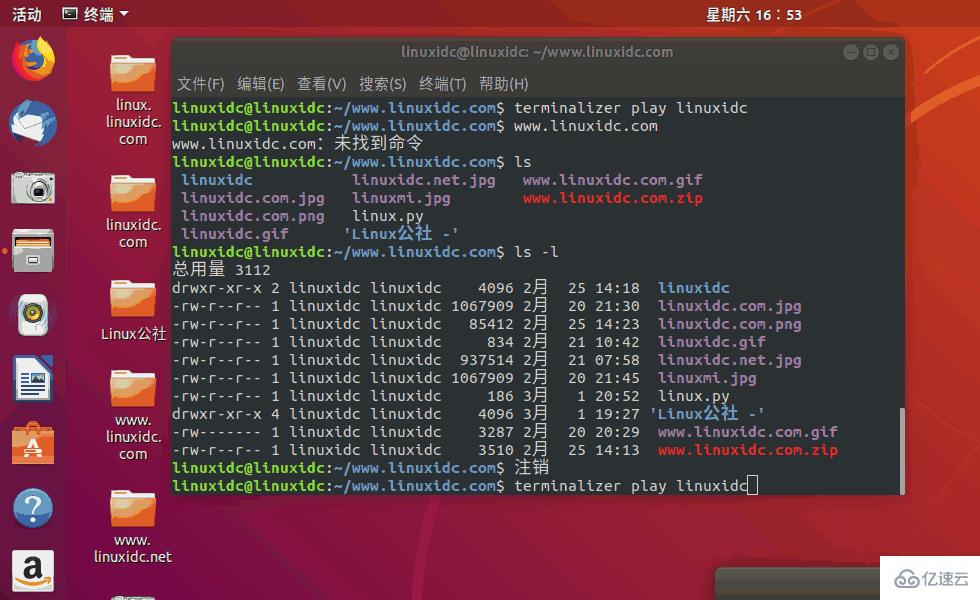
刚才命令会自动播放一遍
要将录制内容渲染为动画gif,请使用如图所示的render命令。
linuxidc@linuxidc:~/www.linuxidc.com$ sudo terminalizer render linuxidc[sudo] linuxidc 的密码:Rendering frame 30/30 100% [==============================] 0.0sMerging frame 30/30 100% [==============================] 0.0sSuccessfully RenderedThe animated GIF image is saved into the file:/home/linuxidc/www.linuxidc.com/render1551516955861.gif
使用generate命令为录制文件创建/生成Web播放器。
terminalizer generate linuxidc(这个命令将在下一版本实现哦)
最后但并非最不重要的是,要创建全局配置目录,请使用init命令。 您也可以使用config.yml文件对其进行自定义。
linuxidc@linuxidc:~/www.linuxidc.com$ terminalizer init要获取有关所有命令及其选项的更多详细信息,请运行。
linuxidc@linuxidc:~/www.linuxidc.com$ terminalizer --help以上是“Linux下如何安装并使用Terminalizer”这篇文章的所有内容,感谢各位的阅读!相信大家都有了一定的了解,希望分享的内容对大家有所帮助,如果还想学习更多知识,欢迎关注编程网行业资讯频道!
免责声明:
① 本站未注明“稿件来源”的信息均来自网络整理。其文字、图片和音视频稿件的所属权归原作者所有。本站收集整理出于非商业性的教育和科研之目的,并不意味着本站赞同其观点或证实其内容的真实性。仅作为临时的测试数据,供内部测试之用。本站并未授权任何人以任何方式主动获取本站任何信息。
② 本站未注明“稿件来源”的临时测试数据将在测试完成后最终做删除处理。有问题或投稿请发送至: 邮箱/279061341@qq.com QQ/279061341














